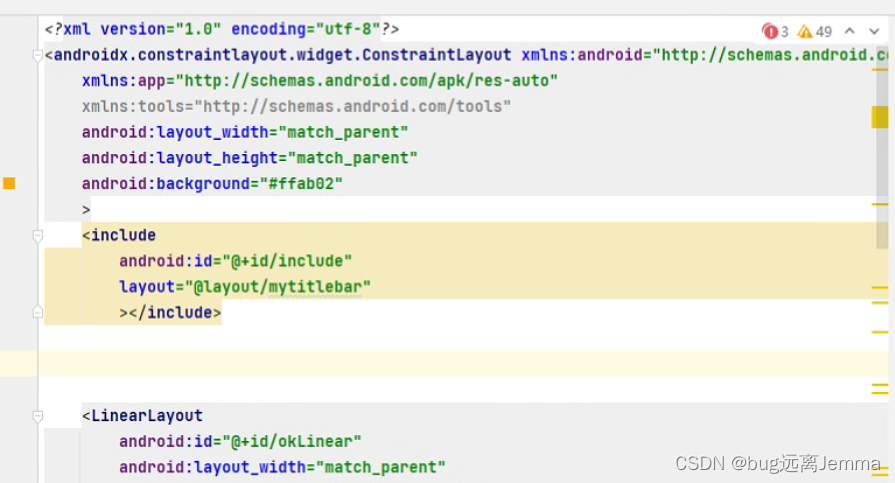本文主要是介绍Android Studio开发之路(十四)自定义Titlebar以及设置顶部状态栏颜色,希望对大家解决编程问题提供一定的参考价值,需要的开发者们随着小编来一起学习吧!
一、描述
项目需求,我要做一个下图这样的titlebar,包括一个返回按钮,一个关闭按钮,一个文本框。默认的titlebar按钮设计不太满足我的需求,于是我打算自定义一个titlebar组件,应用到我的每一个页面
二、titlebar组件设计
在res/layout下创建一个mytitlebar.xml
设计:
- 由于两个按钮要靠左,而文本框要居中,于是我定义了两个linearLayout布局,一个设置靠左android:gravity=“left”,用于放两个按钮;另一个设置居中android:gravity=“center”,用于放文本框。 然后将这两个布局放到FrameLayout布局,这样它们就会上下叠在一起。
- 考虑到这个组件要放在页面上方,但是页面上方通常还有个显示时间电量等信息的状态栏,那么就
可能出现mytitlebar被状态栏盖住,或者mytitlebar太靠下的情况。于是我添加了一个用于隔开状态栏的textview,这样我可以在oncreate()函数中计算一下状态栏的高度,然后设置textview的高度=状态栏高度,这样将mytitlebar紧贴上边框就可以刚好把tilebar里边的信息显示出来。
<?xml version="1.0" encoding="utf-8"?>
<LinearLayoutxmlns:android="http://schemas.android.com/apk/res/android"android:layout_width="match_parent"android:layout_height="wrap_content"android:orientation="vertical"android:gravity="center"><!--用于隔开状态栏--><TextViewandroid:id="@+id/text_free"android:layout_width="match_parent"android:layout_height="wrap_content"android:backgroundTint="@color/white"/><!--真正的titlebar栏--><FrameLayoutandroid:layout_width="match_parent"android:layout_height="wrap_content"android:background="@color/white"><LinearLayoutandroid:layout_width="match_parent"android:layout_height="40dp"android:orientation="vertical"android:gravity="center"><TextViewandroid:layout_width="wrap_content"android:layout_height="wrap_content"android:gravity="center"android:textColor="@color/black"android:textSize="16sp"android:id="@+id/titleText"/></LinearLayout><LinearLayoutandroid:layout_width="match_parent"android:layout_height="wrap_content"android:background="@android:color/transparent"android:orientation="horizontal"><ImageButtonandroid:layout_width="50dp"android:layout_height="40dp"android:id="@+id/backBtn"android:src="@drawable/back"android:background="@null"android:layout_marginLeft="10dp"android:onClick="ongoback"/><ImageButtonandroid:layout_width="20dp"android:layout_height="20dp"android:layout_gravity="center"android:id="@+id/closeBtn"android:src="@drawable/close2"android:background="@android:color/transparent"android:layout_marginLeft="10dp"android:onClick="oncloseClicked"/></LinearLayout></FrameLayout></LinearLayout>三、使用方法
- 首先,在要添加titlebar的activity的布局文件中添加以下语句,表示该布局中包含了titlebar, 一般放到布局开头就可以
<includeandroid:id="@+id/include"layout="@layout/mytitlebar"></include>
- 然后,在activity的java类文件中的oncreate()函数内设置:
protected void onCreate(@Nullable Bundle savedInstanceState) {super.onCreate(savedInstanceState);setContentView(R.layout.activity_tips);getWindow().setStatusBarColor(getResources().getColor(R.color.white));//设置状态栏颜色getWindow().getDecorView().setSystemUiVisibility(View.SYSTEM_UI_FLAG_LAYOUT_FULLSCREEN | View.SYSTEM_UI_FLAG_LIGHT_STATUS_BAR);//实现状态栏图标和文字颜色为暗色//获取状态栏的高度int statusBarHeight = 0;int resourceId = getResources().getIdentifier("status_bar_height", "dimen", "android");if (resourceId > 0) {statusBarHeight = getResources().getDimensionPixelSize(resourceId);}//设置文本框的高度为状态栏的高度,防止标题栏被状态栏覆盖TextView text_free=(TextView)findViewById(R.id.text_free);text_free.setLayoutParams(new LinearLayout.LayoutParams(ViewGroup.LayoutParams.MATCH_PARENT,statusBarHeight));//titlebarTextView titleText=(TextView)findViewById(R.id.titleText);titleText.setText("拍照技巧");titleText.setGravity(Gravity.CENTER);}就可以了。
四、设置顶部状态栏颜色
由于我直接在res/Themes中设置主题为白色后,状态栏的文字也变成了白色,于是我手动设置状态栏的背景和文字颜色,设置方法参见上边一段代码。添加注释了。
这篇关于Android Studio开发之路(十四)自定义Titlebar以及设置顶部状态栏颜色的文章就介绍到这儿,希望我们推荐的文章对编程师们有所帮助!